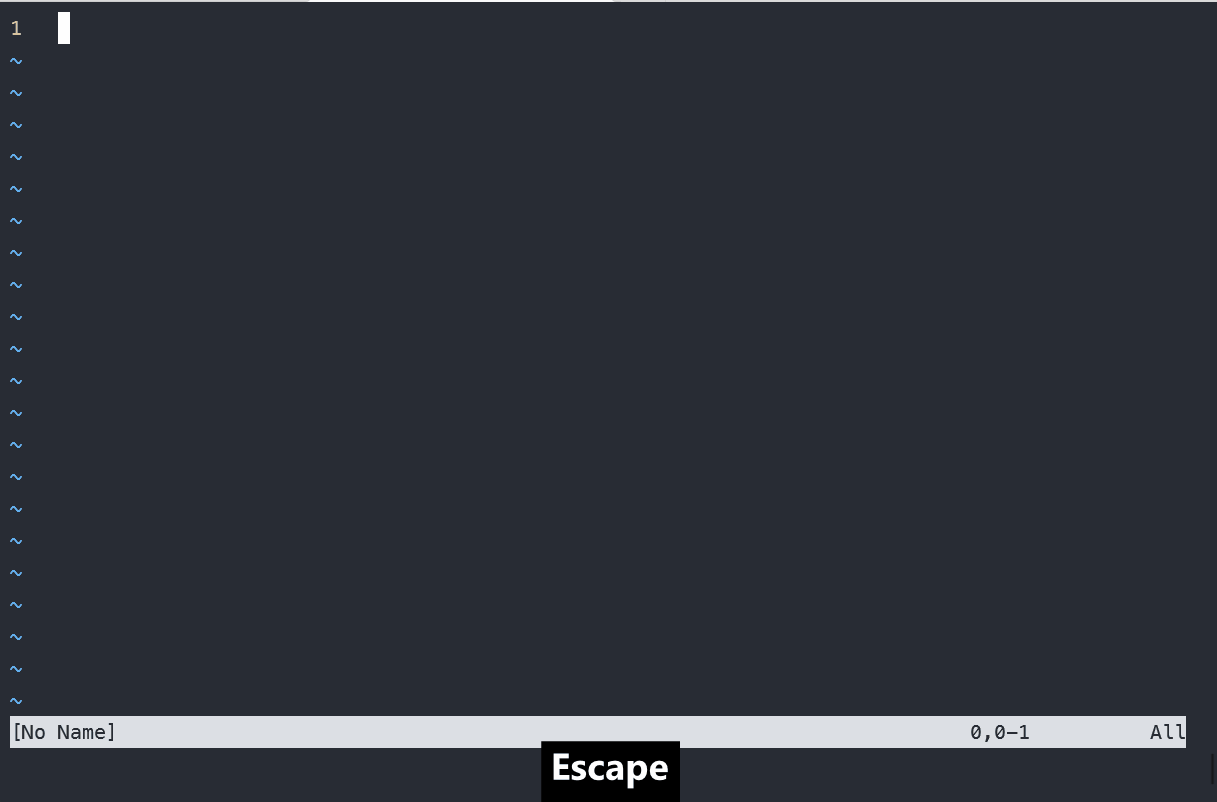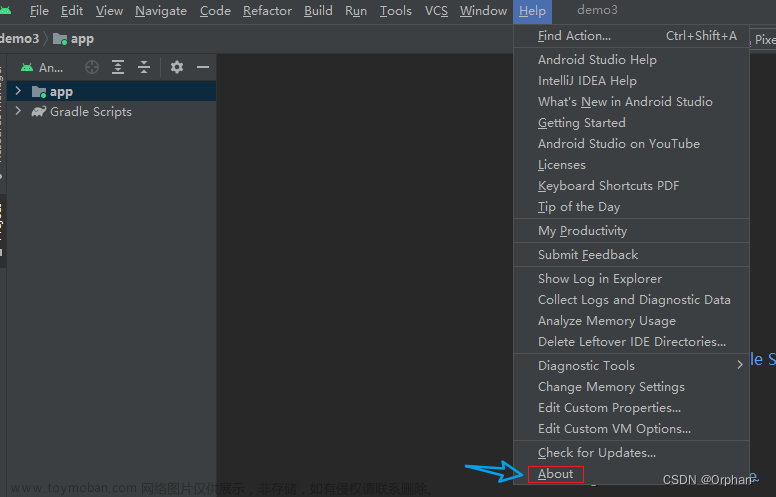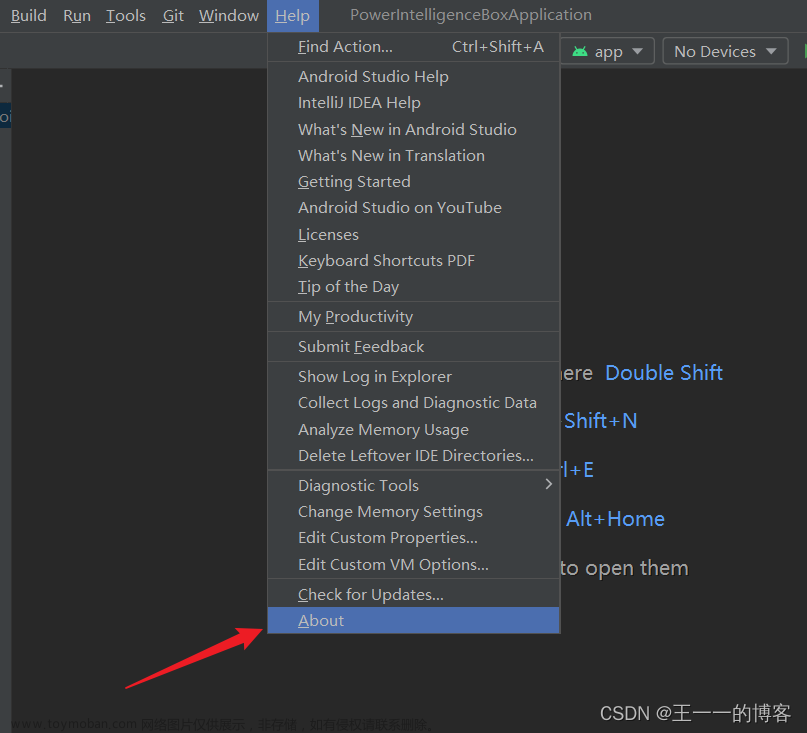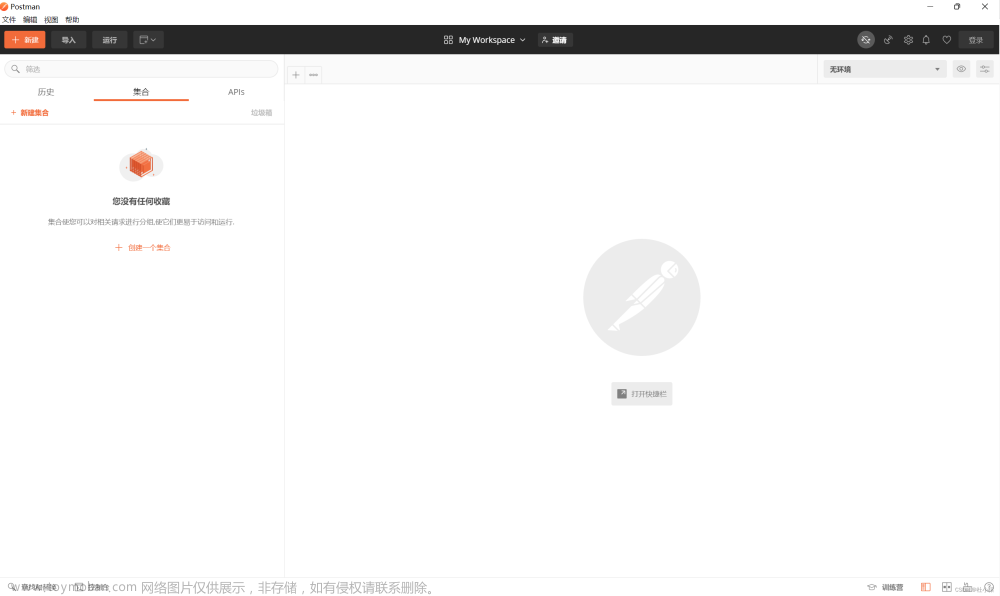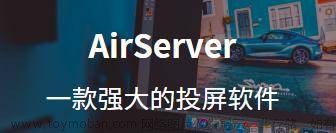vim 使用
在安装了 vim 的 unix 系统下可以使用
vimtutor zh_cn开启下面的教程
序言
===============================================================================
= 欢 迎 阅 读 《 V I M 教 程 》 —— 版本 1.7 =
===============================================================================
Vim 是一个具有很多命令的功能非常强大的编辑器。限于篇幅,在本教程当中
就不详细介绍了。本教程的设计目标是讲述一些必要的基本命令,而掌握好这
些命令,您就能够很容易地将 Vim 当作一个通用编辑器来使用了。
完成本教程的内容大约需要25-30分钟,取决于您训练的时间。
注意:
每一节的命令操作将会更改本文。推荐您复制本文的一个副本,然后在副本上
进行训练(如果您是通过"vimtutor"来启动教程的,那么本文就已经是副本了)。
切记一点:本教程的设计思路是在使用中进行学习的。也就是说,您需要通过
执行命令来学习它们本身的正确用法。如果您只是阅读而不操作,那么您可能
会很快遗忘这些命令的!
好了,现在请确定您的Shift-Lock(大小写锁定键)还没有按下,然后按键盘上
的字母键 j 足够多次来移动光标,直到第一节的内容能够完全充满屏幕。
第一讲第一节:移动光标
** 要移动光标,请依照说明分别按下 h、j、k、l 键。 **
^
k 提示: h 的键位于左边,每次按下就会向左移动。
< h l > l 的键位于右边,每次按下就会向右移动。
j j 键看起来很象一支尖端方向朝下的箭头。
v
1. 请随意在屏幕内移动光标,直至您觉得舒服为止。
2. 按下下行键(j),直到出现光标重复下行。
---> 现在您应该已经学会如何移动到下一讲吧。
3. 现在请使用下行键,将光标移动到第一讲第二节。
提示:如果您不敢确定您所按下的字母,请按下<ESC>键回到正常(Normal)模式。
然后再次从键盘输入您想要的命令。
提示:光标键应当也能正常工作的。但是使用hjkl键,在习惯之后您就能够更快
地在屏幕内四处移动光标。真的是这样!
注意
hjkl并不是特定单词的缩写。这些字符h、j、k、l仅仅是为了方便在Vim编辑器中表示上下左右方向而选定的按键。它们没有特定的含义或单词背后的缩写。
第一讲第二节:VIM的进入和退出
!! 特别提示:敬请阅读本一节的完整内容,然后再执行以下所讲解的命令。
1. 按<ESC>键(这是为了确保您处在正常模式)。
2. 然后输入: :q! <回车>
这种方式的退出编辑器会丢弃您进入编辑器以来所做的改动。
3. 如果您看到了命令行提示符,请输入能够带您回到本教程的命令,那就是:
vimtutor <回车>
4. 如果您自信已经牢牢记住了这些步骤的话,请从步骤1执行到步骤3退出,然
后再次进入编辑器。
提示: :q! <回车> 会丢弃您所做的任何改动。几讲之后您将学会如何保存改动到文件。
5. 将光标下移到第一讲第三节。
注意
q 是 quit(退出)单词缩写
第一讲第三节:文本编辑之删除
** 在正常(Normal)模式下,可以按下 x 键来删除光标所在位置的字符。**
1. 请将光标移动到本节中下面标记有 ---> 的那一行。
2. 为了修正输入错误,请将光标移至准备删除的字符的位置处。
3. 然后按下 x 键将错误字符删除掉。
4. 重复步骤2到步骤4,直到句子修正为止。
---> The ccow jumpedd ovverr thhe mooon.
5. 好了,该行已经修正了,下面是第一讲第四节。
特别提示:在浏览本教程时,不要强行记忆。记住一点:在使用中学习。
第一讲第四节:文本编辑之插入
** 在正常模式下,可以按下 i 键来插入文本。**
1. 请将光标移动到本节中下面标记有 ---> 的第一行。
2. 为了使得第一行内容雷同于第二行,请将光标移至文本第一个准备插入字符
的位置。
3. 然后按下 i 键,接着输入必要的文本字符。
4. 每个错误修正完毕后,请按下 <ESC> 键返回正常模式。
重复步骤2至步骤4以便修正句子。
---> There is text misng this .
---> There is some text missing from this line.
5. 如果您对文本插入操作已经很满意,请接着阅读下面的第一讲第五节。
注意
i 是 insert(插入)单词的缩写
I键(小写):在当前光标所在字符的前面进入插入模式。
按下I键后,光标会保持在当前字符的位置,然后你可以开始输入新的文本。这对于在行的任何位置开始添加内容很有用。
第一讲第五节:文本编辑之添加
** 按 A 键以添加文本。 **
1. 移动光标到下面第一个标记有 ---> 的一行。
光标放在那一行的哪个字符上并不重要。
2. 按 A 键输入必要的添加内容。
3. 文本添加完毕后,按 <ESC> 键回到正常模式。
4. 移动光标到下面第二个标记有 ---> 的一行。重复步骤2和步骤3以改正这个句子。
---> There is some text missing from th
There is some text missing from this line.
---> There is also some text miss
There is also some text missing here.
5. 当您对添加文本操作感到满意时,请继续学习第一讲第六节。
注意
a 是 append(添加)单词的缩写
A键(小写):在当前光标所在字符的后面进入插入模式。
按下A键后,光标会移动到当前行的末尾,然后你可以开始输入新的文本。这对于在行的末尾添加内容很方便。文章来源:https://www.toymoban.com/news/detail-623147.html
第一讲第六节:编辑文件
** 使用 :wq 以保存文件并退出。 **
特别提示:在执行以下步骤之前,请先读完整个小节!
1. 如您在第一讲第二节中所做的那样退出本教程: :q!
或者,如果您可以访问另一个终端,请在那里执行以下操作。
2. 在 shell 的提示符下输入命令: vim tutor <回车>
'vim'是启动 Vim 编辑器的命令,'tutor'是您希望编辑的文件的名字。
请使用一个可以改动的文件。
3. 使用您在前面的教程中学到的命令插入删除文本。
4. 保存改动过的文件并退出 Vim,按这些键: :wq <回车>
5. 如果您在步骤1中已经退出 vimtutor,请重启 vimtutor 移动到下面的小结一节。
6. 阅读完以上步骤,弄懂它们的意义,然后在实践中进行练习。
注意:wq 中的 w 是 write(写入)的缩写文章来源地址https://www.toymoban.com/news/detail-623147.html
第一讲小结
1. 光标在屏幕文本中的移动既可以用箭头键,也可以使用 hjkl 字母键。
h (左移) j (下行) k (上行) l (右移)
2. 欲进入 Vim 编辑器(从命令行提示符),请输入:vim 文件名 <回车>
3. 欲退出 Vim 编辑器,请输入 <ESC> :q! <回车> 放弃所有改动。
或者输入 <ESC> :wq <回车> 保存改动。
4. 在正常模式下删除光标所在位置的字符,请按: x
5. 欲插入或添加文本,请输入:
i 输入欲插入文本 <ESC> 在光标前插入文本
A 输入欲添加文本 <ESC> 在一行后添加文本
特别提示:按下 <ESC> 键会带您回到正常模式或者撤消一个不想输入或部分完整
的命令。
好了,第一讲到此结束。下面接下来继续第二讲的内容。
到了这里,关于vim怎么使用,vim使用教程,vimtutor怎么切换中文 汉化的文章就介绍完了。如果您还想了解更多内容,请在右上角搜索TOY模板网以前的文章或继续浏览下面的相关文章,希望大家以后多多支持TOY模板网!